1、在PPT文档汇中先选中文本框中的文字

2、打开文本工具栏,选择下方的【文本效果】属性
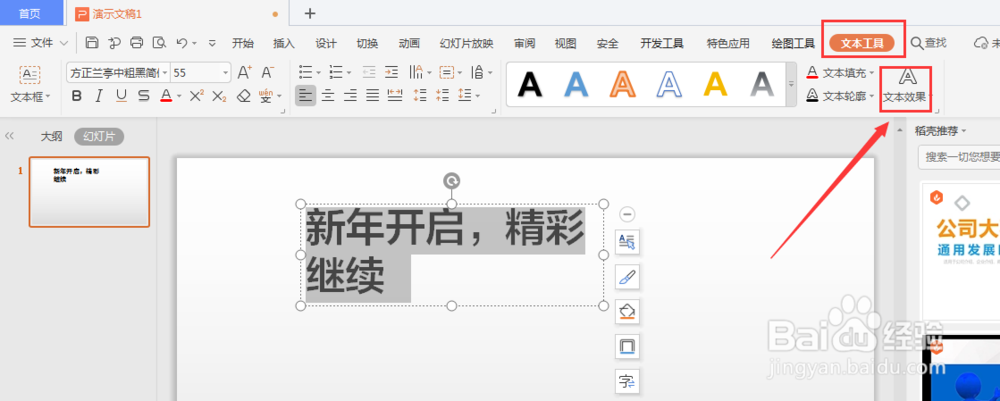
3、打开下方的效果属性栏,选择更多设置
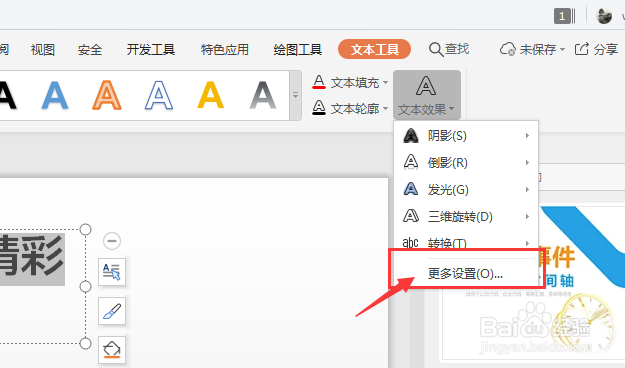
4、在下方选择打开阴影效果
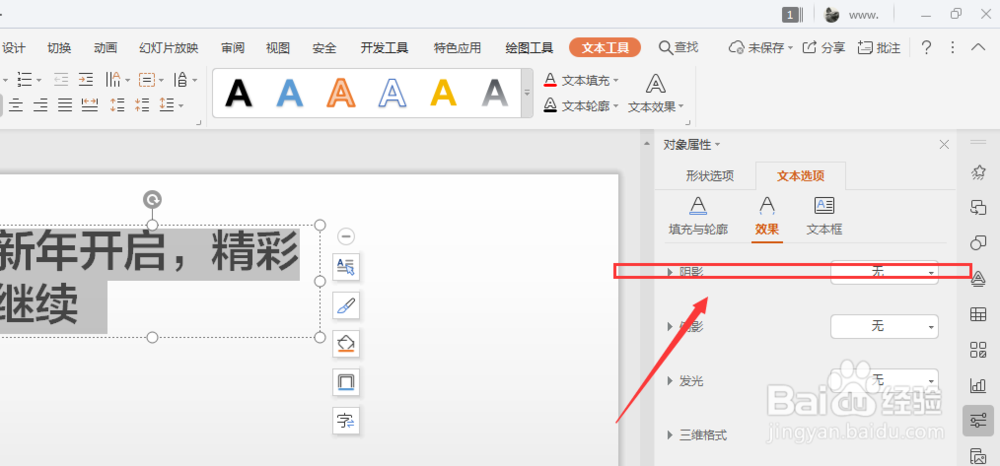
5、选择其中的内部阴影属性效果
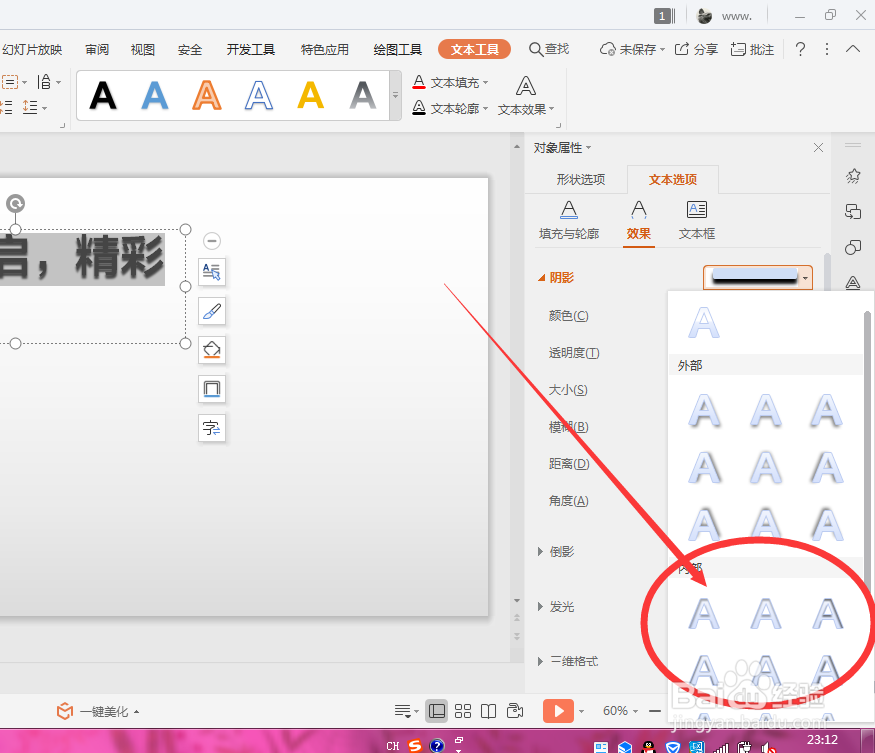
6、在右侧的属性栏中,调节内部阴影的颜色大小等属性
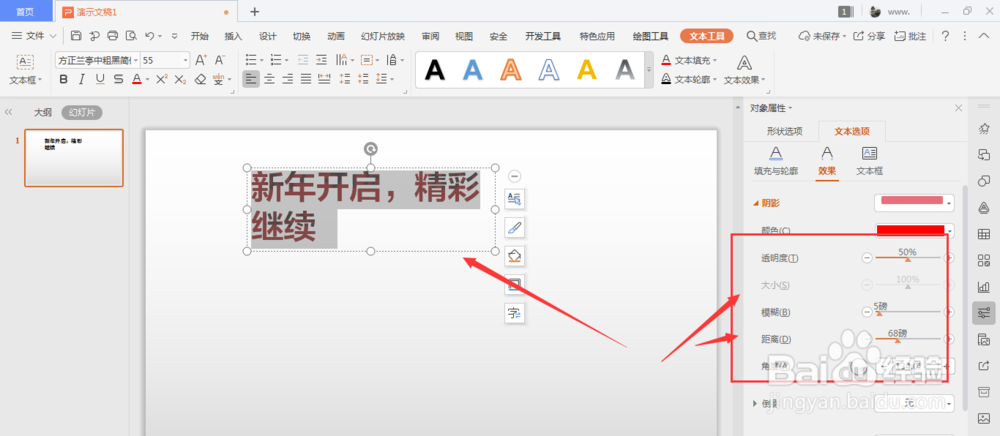
7、总结:1.在PPT文档汇中先选中文本框中的文字2.打开文本工具栏,选择下方的【文本效果】属性3.打开下方的效果属性栏,选择更多设置4.在下方选择打开阴影效果5.选择其中的内部阴影属性效果6.在右侧的属性栏中,调节内部阴影的颜色大小等属性
时间:2024-10-14 01:10:32
1、在PPT文档汇中先选中文本框中的文字

2、打开文本工具栏,选择下方的【文本效果】属性
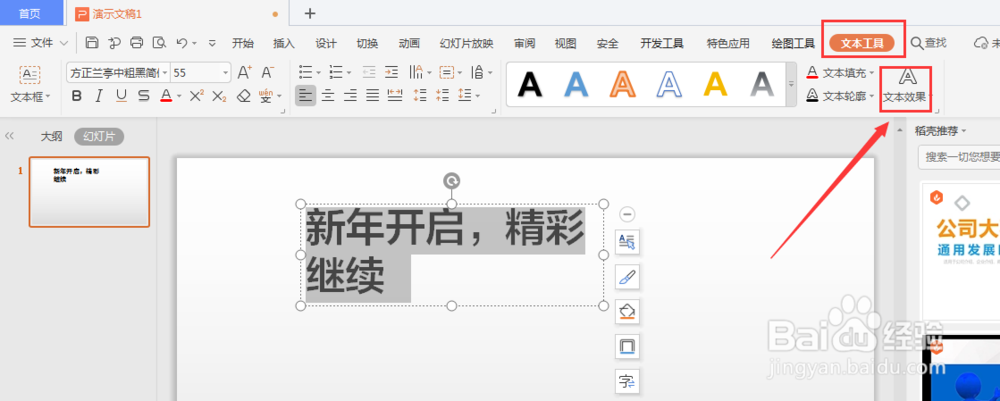
3、打开下方的效果属性栏,选择更多设置
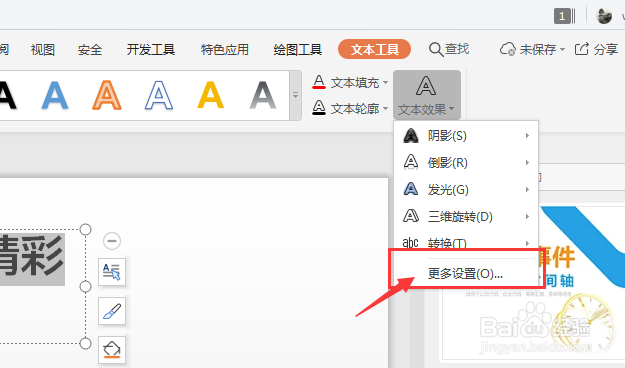
4、在下方选择打开阴影效果
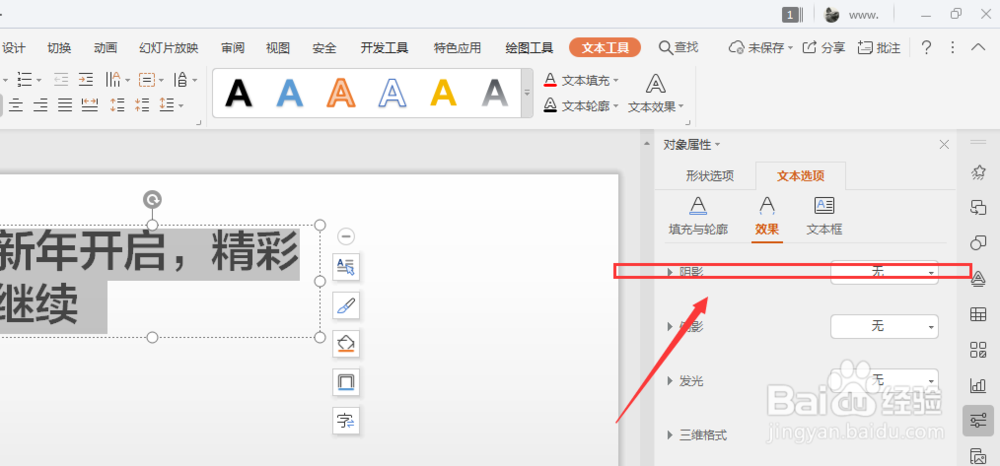
5、选择其中的内部阴影属性效果
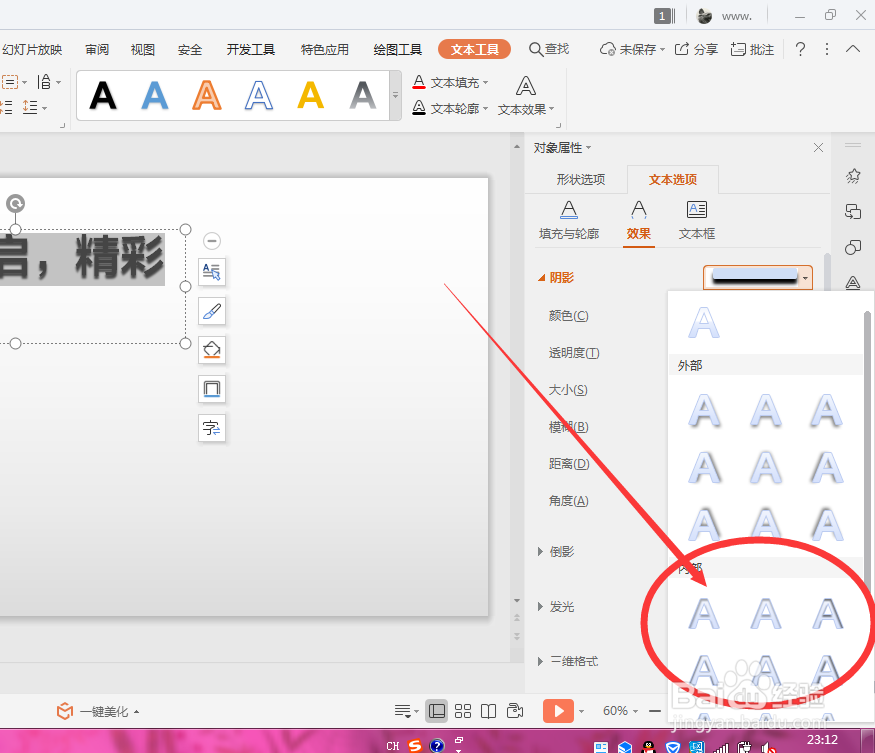
6、在右侧的属性栏中,调节内部阴影的颜色大小等属性
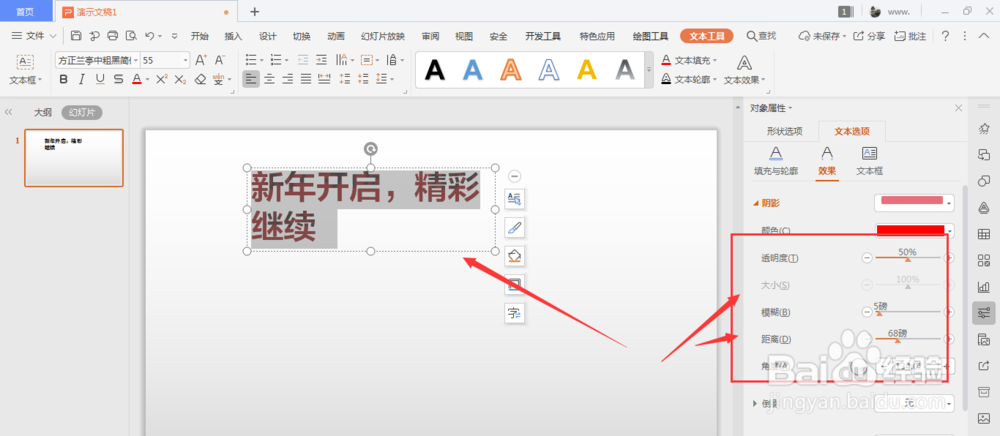
7、总结:1.在PPT文档汇中先选中文本框中的文字2.打开文本工具栏,选择下方的【文本效果】属性3.打开下方的效果属性栏,选择更多设置4.在下方选择打开阴影效果5.选择其中的内部阴影属性效果6.在右侧的属性栏中,调节内部阴影的颜色大小等属性
